
Tabla de contenido:
- Autor John Day [email protected].
- Public 2024-01-30 08:44.
- Última modificación 2025-01-23 14:40.

En este instructivo, le mostraré una manera fácil de bloquear casi miles de anuncios, en un método simple y fácil.
Paso 1: Acerca del archivo HOSTS de Windows

Antes de comenzar, es importante comprender exactamente qué es el archivo HOSTS. El archivo HOSTS es un archivo con direcciones IP, correspondiente a un nombre de dominio, que Windows hace referencia y omite el DNS. Para obtener una explicación más detallada, visite Definición de Wikipedia:
Paso 2: descargue el archivo HOSTS de reemplazo

Hay muchos archivos HOSTS de reemplazo, así que experimente y determine cuál le gusta más. Yo personalmente uso el archivo HOSTS de prevención de malware MVPS. Me va bien. El archivo MVPS HOSTS que he usado se encuentra aquí: https://www.mvps.org/winhelp2002/hosts.txt Simplemente guarde este archivo en su escritorio, temporalmente. (Haga clic con el botón derecho, Guardar destino / Vincular como …)
Paso 3: Navegue y haga una copia de seguridad del archivo HOSTS predeterminado

Nuestro siguiente paso es encontrar el archivo HOSTS en su computadora. Aquí están algunas de las ubicaciones predeterminadas para el archivo Windows HOSTS de Wikipedia.
- Linux y otros sistemas operativos similares a Unix: / etc
- Windows 95/98 / Me:% windir%
- Windows NT / 2000 / XP / Vista:% SystemRoot% / system32 / drivers / etc / es la ubicación predeterminada, que puede cambiarse. El directorio real está determinado por la clave de registro / HKLM / SYSTEM / CurrentControlSet / Services / Tcpip / Parameters / DataBasePath.
- Mac OS: Carpeta del sistema: Preferencias o carpeta del sistema (el formato del archivo puede variar de sus homólogos de Windows y Linux)
- Mac OS X: / private / etc (utiliza un archivo de hosts de estilo BSD)
- OS / 2 y eComStation: "bootdrive": / mptn / etc
- Novell Netware: SYS: / ETC
Si no puede encontrarlo, Inicio -> Buscar es siempre una buena herramienta para usar:). Una vez que navegue con éxito al archivo HOSTS, cambie el nombre de "HOSTS" a "HOSTS.backup". Al hacer esto, siempre Tenga una copia de seguridad de su archivo HOSTS predeterminado si por alguna razón desea volver a él.
Paso 4: Copie el nuevo archivo HOSTS

A continuación, copie y pegue el archivo "HOSTS.txt" de su escritorio en el lugar donde estaba su archivo HOSTS predeterminado.
Después de copiar el archivo, cámbiele el nombre de "HOSTS.txt" a sólo "HOSTS". NOTA: Es posible que deba editar la configuración de su carpeta para no "Ocultar extensiones para tipos de archivos conocidos" yendo a Herramientas -> Opciones de carpeta -> Ver -> Desmarque "Ocultar extensiones para tipos de archivos conocidos".
Paso 5: ¡Termina

¡Ahora ha reemplazado su archivo HOSTS!
Felicidades. Es posible que los cambios tarden unos minutos en activarse. También puede que tenga que cerrar todas las ventanas del navegador de Internet. ¡Disfruta de la navegación por Internet con anuncios mínimos!
Recomendado:
Tablón de anuncios inalámbrico (Bluetooth): 5 pasos (con imágenes)

Tablón de anuncios inalámbrico (Bluetooth): en este mundo moderno donde todo está digitalizado, ¿por qué no el tablón de anuncios convencional tiene un nuevo aspecto? Por lo tanto, hagamos un tablón de anuncios controlado por Bluetooth que es muy simple.Esta configuración se puede utilizar en lugar de un aviso estático junta como en las universidades / en
Bloqueador de anuncios PiHole con pantalla de 3,5 ": 8 pasos (con imágenes)

Bloqueador de anuncios PiHole con pantalla de 3,5 ": ¡Bienvenido a mi tutorial sobre cómo crear un bloqueador de anuncios realmente impresionante para toda su red! La Raspberry Pi ejecuta un software conocido como Pi-Hole y PADD para bloquear anuncios y mostrar datos estadísticos como Pi- La dirección IP de Hole y la cantidad de anuncios blo
Tablón de anuncios de Raspberry Pi: 11 pasos (con imágenes)
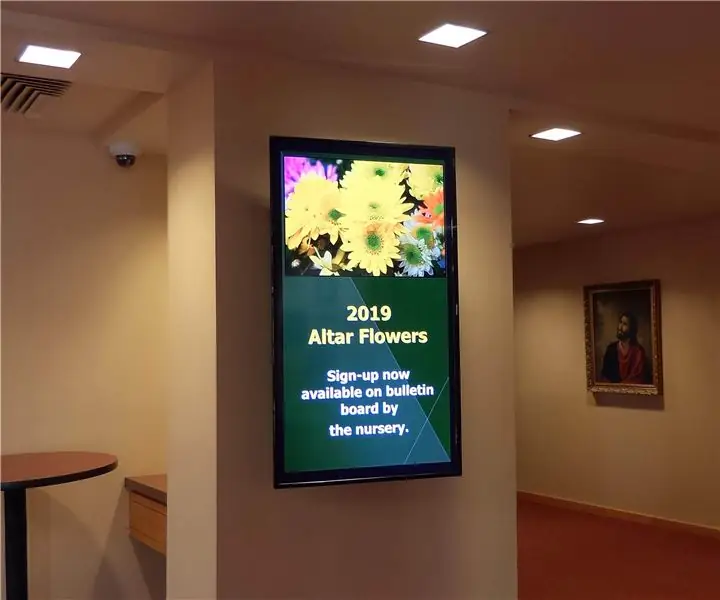
Tablón de anuncios de Raspberry Pi: Este es un proyecto en el que trabajé para mi iglesia. Queríamos un tablón de anuncios electrónico que se montara en el área del nártex / vestíbulo y pasara por diapositivas estáticas cada pocos segundos. Estos eran nuestros objetivos de diseño: diapositivas estáticas, sin video o au
Bloqueo de anuncios en toda la red con su Raspberry Pi: 4 pasos

Bloqueo de anuncios en toda la red con su Raspberry Pi: experimente una web más limpia y rápida y bloquee anuncios molestos en toda su red doméstica con Pi-hole y su Raspberry Pi
Tablón de anuncios digital con Raspberry Pi y protocolo MQTT: 8 pasos

Tablón de anuncios digital que utiliza Raspberry Pi y el protocolo MQTT: Los tablones de anuncios se utilizan casi en todas partes, como oficinas, escuelas, hospitales y hoteles. Se pueden utilizar una y otra vez para mostrar avisos importantes o anunciar próximos eventos o reuniones. Pero el aviso o los anuncios deben ser impresos
